
[문과 코린이의 IT 기록장] Git 심화 - 태그 (커밋에 태그 달기, 원격의 태그와 릴리즈)
제대로 파는 Git & GitHub - by 얄코 - 인프런 | 강의
코알못도 따라올 수 있는 친절하고 쉬운 강좌! 현업 개발자는 Git 박사로 들어주는 끝판왕 강좌!, - 강의 소개 | 인프런...
www.inflearn.com
2022.04.06 - [문과 코린이의, [Git] 기록] - [문과 코린이의 IT 기록장] Git 심화 (Help와 문서 활용하기, Git의 각종 설정 (Git config))
[문과 코린이의 IT 기록장] Git 심화 (Help와 문서 활용하기, Git의 각종 설정 (Git config))
[문과 코린이의 IT 기록장] Git 심화 (Help와 문서 활용하기, Git의 각종 설정 (Git config)) 제대로 파는 Git & GitHub - by 얄코 - 인프런 | 강의 코알못도 따라올 수 있는 친절하고 쉬운 강좌!..
vansoft1215.tistory.com
[문과 코린이의 IT 기록장] Git 심화 - 커밋 관리하기 (커밋하는 방법 (권장사항), 보다 세심하게 스
[문과 코린이의 IT 기록장] Git 심화 - 커밋 관리하기 (커밋하는 방법 (권장사항), 보다 세심하게 스테이징하고 커밋하기, 커밋하기 애매한 변화 치워두기, 커밋 수정하기, 과거의
vansoft1215.tistory.com
[문과 코린이의 IT 기록장] Git 심화 - 취소 및 되돌리기 (관리되지 않는 파일들 삭제하기, 커밋하
[문과 코린이의 IT 기록장] Git 심화 - 취소 및 되돌리기 (관리되지 않는 파일들 삭제하기, 커밋하지 않은 변경사항 되돌리기, reset 이후 복구 방법) 제대로 파는 Git & GitHub - by 얄코..
vansoft1215.tistory.com
1. 커밋에 태그 달기
- Git의 커밋들에는 별명처럼 태그라는 것을 붙일 수 있다.
- Tag 사용 경우
a. 특정 시점을 키워드로 저장하고 싶을 때 ex. 커밋들 중, 중요하게 기억해야 하는 부분을 키워드로 작성
b. 커밋에 버전 정보를 붙이고자 할 때 ex. v1.2.1
* 주로 버전 정보를 붙이고자 할 때 더 많이 사용되며, 작성은 Sematic Version으로 주로 사용된다.
cf. 맨 앞 번호(메이저 번호) : 이전 버전과 API같은 것이 호환되지 않을 정도로, 큰 변화가 생겼을 때 변경됨.
가운데 번호 : 새로운 기능이 추가될 경우 변경됨.
마지막 번호 : 사소한 변화 등이 발생될 경우 변경됨.
유의적 버전 2.0.0
Semantic Versioning spec and website
semver.org
[ 태그 종류 ]
a. lightweight
: 특정 커밋을 가리키는 용도. 즉 커밋들에 태그만 붙이는 것으로 해당 커밋을 가리키는 용도로만 쓰임
b. annotated
: 작성자 정보와 날짜, 메시지, GPG 서명 포함 가능 (더 많은 정보들 추가)
1) lightweight
- 마지막 커밋에 태그를 다는 방법
: 특정 커밋을 지정하지 않으면 마지막 커밋에 태그가 달린다.
$git tag 태그 이름(버전명)
# ex. $git tag v2.0.02) CLI에서 현존하는 태그를 확인하는 방법
$git tag
3) 특정 태그의 내용 확인
: 이를 통해 해당 태그가 달린 커밋에 어떤 변화가 존재했는지를 확인해볼 수 있다.
$git show 태그 이름(버전명)4) 태그 삭제 방법
$git tag -d 태그 이름(버전명)
5) annotated
$git tag -a 태그 이름(버전명)
# 이를 입력하면 터미널로 들어가서 추가 메세지들을 작성할 수 있도록 함.
$git tag 태그 이름(버전명) -m '메시지'
# 한 줄에 입력핧 수 있는 방법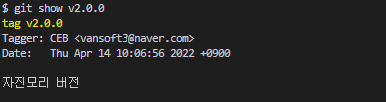
6) 원하는 커밋에 태그 다는 방법
$git tag '태그 이름(버전명)' '커밋 해시'-m '메시지'
7) 원하는 패턴으로 필터링하기
$git tag -l '필터링조건'

8) 원하는 버전으로 체크아웃하는 방법
$git checkout 태그 이름(버전명)

체크아웃 상태에서 원래 상태로 돌아오기 위해서는, 기존 브랜치 이름으로 siwtch를 하면 된다.

2. 원격의 태그와 릴리즈
1) 원격에 태그 동기화
- 로컬 프로젝트에 달았던 태그들을, 원격에 동기화하는(올리는) 방법

$git push 원격명 태그명

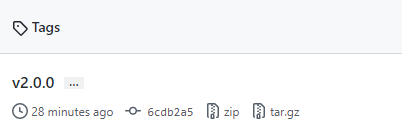
2) 특정 태그 원격에서 삭제 방법
$git push --delete 원격명 태그명
3) 로컬 모든 태그 원격에 올리기
$git push --tags

4) GitHub의 release
- 원격에서 태그가 붙은 버전들 중, github repository페이지에서 다운로드 할 수 있도록 제공하는 기능
* 즉 태그 중 지정해서 릴리즈 버전으로 출시할 수 있다.

- github를 통해, 따로 빌드해야하는 것이 아니라 방문자들이 다운받아서 사용할 수 있도록, 코드를 제공할 수 있다.
[ 릴리즈 만드는 방법 ]
a. 해당 태그의 오른쪽 메뉴바에서 Create release 클릭

b. Exisitng tag와 Write부분 작성한 후, Publish release클릭


c. release 등록 완료

| * 유의사항 - 아직 공부하고 있는 문과생 코린이가, 정리해서 남겨놓은 정리 및 필기노트입니다. - 정확하지 않거나, 틀린 점이 있을 수 있으니, 유의해서 봐주시면 감사하겠습니다. - 혹시 잘못된 점을 발견하셨다면, 댓글로 친절하게 남겨주시면 감사하겠습니다 :) |



